Technischer Leitfaden: Branch-Erstellung und Bearbeitung in der ProjektAdLer Dokumentation
0. Das Projekt Clonen
Dazu Writersiede starten und ein neues Projekt aus Git clonen.
Das Repo ist unter folgendem Link zu finden:
https://github.com/ProjektAdLer/Documentation
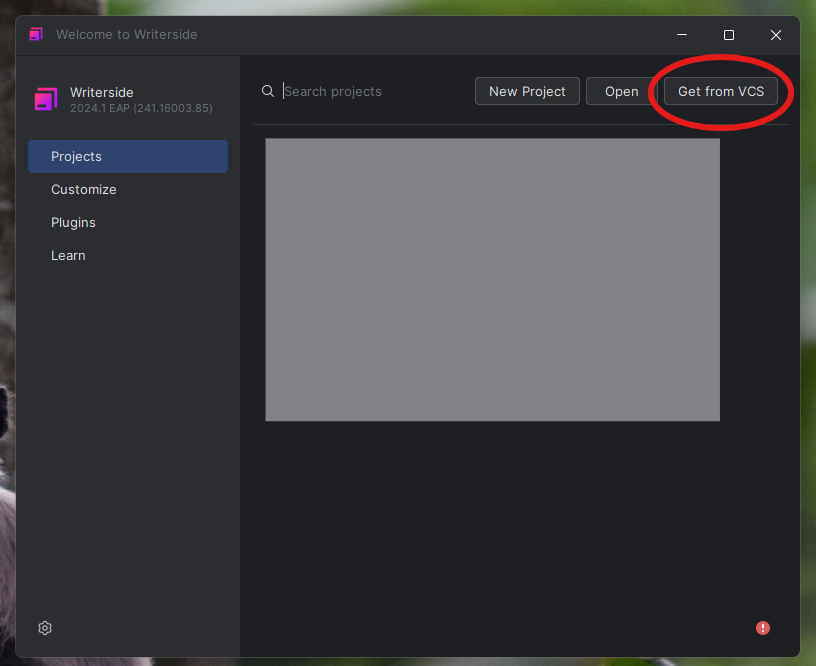
1. Eigenen Branch erstellen
Das ProjektAdLer Dokumentations-Projekt in JetBrains Writerside öffnen.
In der oberen Menüleiste auf den aktuellen Branch-Namen klicken (im Screenshot ist "main" ausgewählt).
Im Dropdown-Menü "New Branch..." auswählen. Alternativ kann die Tastenkombination Strg+Alt+N verwendet werden.
Im sich öffnenden Dialogfeld den neuen Branch nach dem Schema benennen:
KorrekturXX1207XX steht für das Personenkürzel
1207 ist das aktuelle Datum (z.B. 12. Juli)
Die Erstellung des neuen Branches bestätigen.
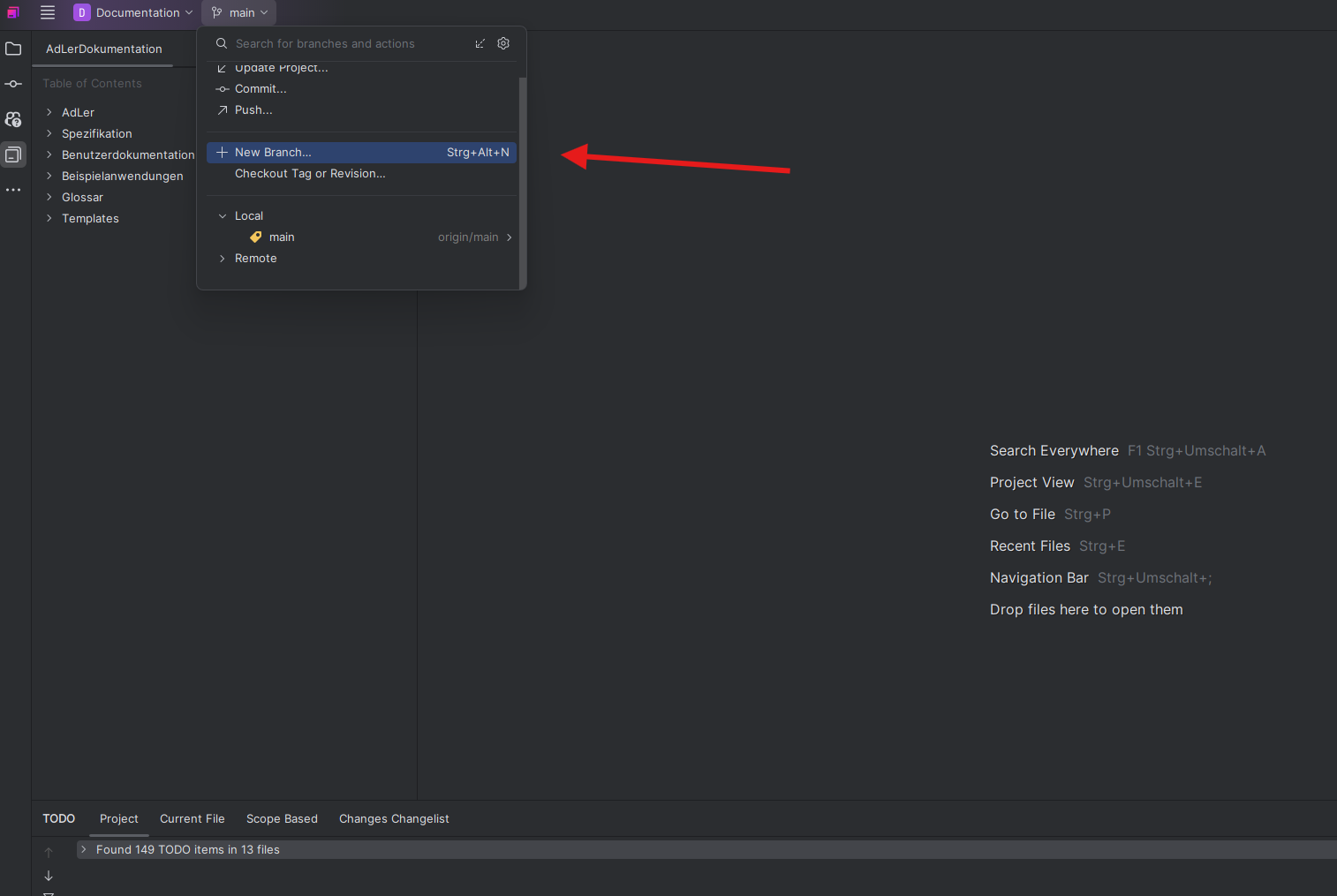
2. Topics finden und lesen
Im Projekt-Explorer zum Ordner mit den Topics navigieren
Die relevanten Topic-Dateien durch Doppelklick öffnen.
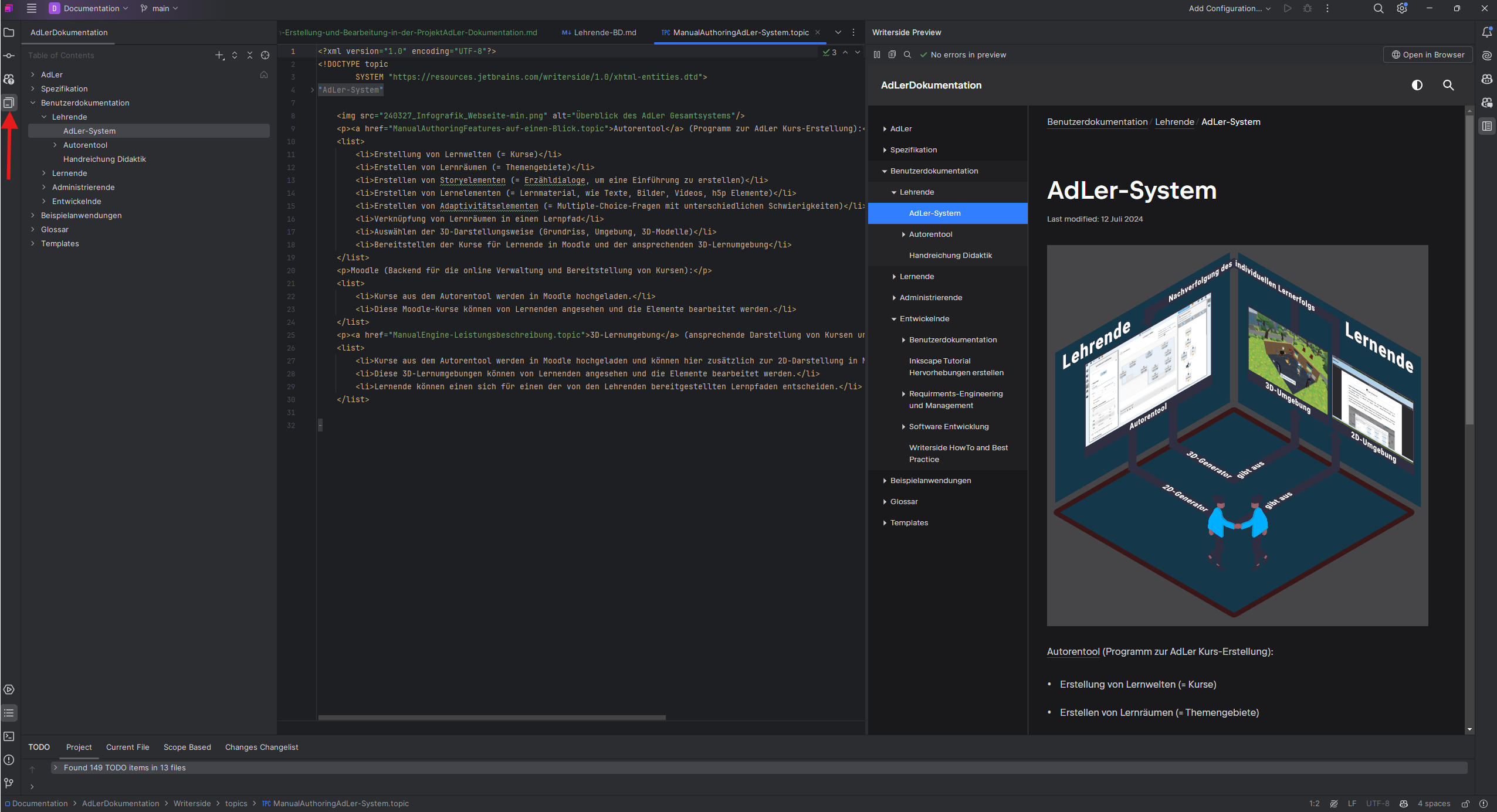
3. Änderungen und Kommentare einfügen
Den Inhalt der Topic-Datei lesen.
Für Änderungen:
Den Text direkt im Editor korrigieren. (Die änderungen werden von Git hervorgehoben. Das müsst ihr nicht extra markieren)
Für Kommentare:
Einen Kommentar im folgenden Format einfügen:
[//]: # (TODO: XX: Rechtschreibfehler entfernen)"XX" durch das Personenkürzel ersetzen.
Wenn ihr diese mit TODO: beginnt, werden sie in der Writerside als Aufgaben angezeigt.
4. Änderungen committen
Das Git-Fenster öffnen (Roter pfeil auf dem Bild).
Die geänderten Dateien auswählen.
Wichtig: Es muss der eigene Branch ausgewählt sein. (Auf dem Screenshot der Rote Kreis)
Eine aussagekräftige Commit-Nachricht eingeben.
Auf "Commit and Push" klicken. Somit werden die Änderungen auf den eigenen Branch auf GitHub hochgeladen.
Eventuell wird nach dem GitHub-Passwort gefragt. Dabei mit den GitHub Zugangsdaten anmelden, welche auch in der AdLer Organisation verwendet werden.
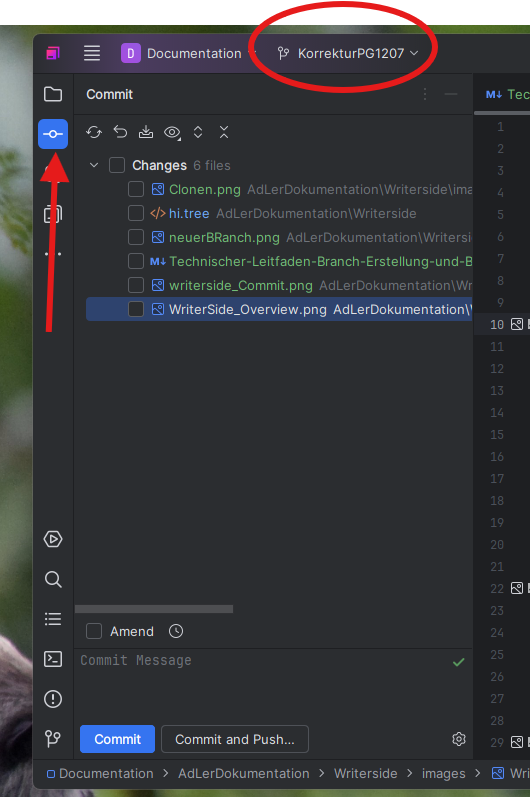
5. Pull Request auf GitHub erstellen
Diesen Schritt werden die Entwickler dann übernehmen